相信大家在打字的时候大多用的是拼音打字输入,但当我们遇到生僻字不知道该怎么拼的时候我们该怎么办呢,我们会想到采取手写输入法,可是手写输入法怎么设置呢?那么接下来小编就来告诉大家手写输入法设置步骤.
电脑手写输入法设置:
1、打开输入法的主界面点击工具栏,之前添加的可以直接点击手写输入,没有的需要点击插入功能加入新的功能。
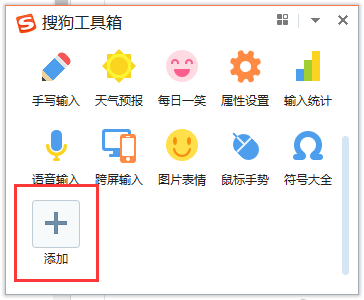
2、我们在“全部应用”中下拉找到“手写输入”点击“添加”下载使用,等待几秒种会安装到设备上,然后点击打开就可以了。

3、打开手写的主界面,使用鼠标在输入区写出需要输入的文字,可以一笔一划的写出来,提高系统对字体的识别效果。

4、在输入主界面的左下角可以点击返回到上一笔删除错误的输入,也可以点击重写功能重新手写笔画和字体。
5、手写输入可以是单字输入和长句输入,长句输入需要点击才可以打开使用,写下一段文字,点击上方的文字可以直接选中使用。

6、切换成其他的数字,点击右下角的切换选项选择对应的选项进行切换,切换成拼音输入也可以输入对应的字符和文字。

7、在右侧待选框里面的文字是可以直接点击使用的,输入法更多的设置需要点击打开设置界面进行选择和使用。
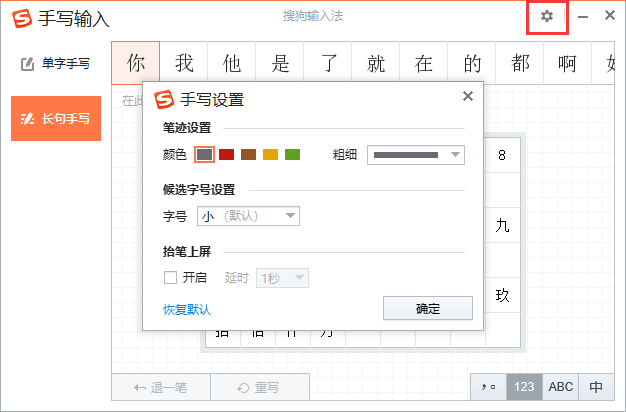
手机手写输入法设置:
1、点击手机上任意输入框调出手机输入法,点击工具栏。
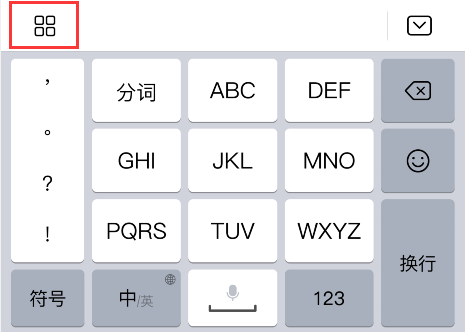
2、找到输入方式点进去。
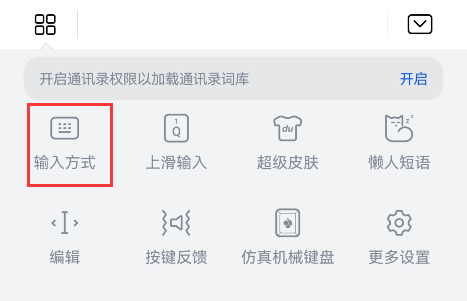
3、选择手写输入。
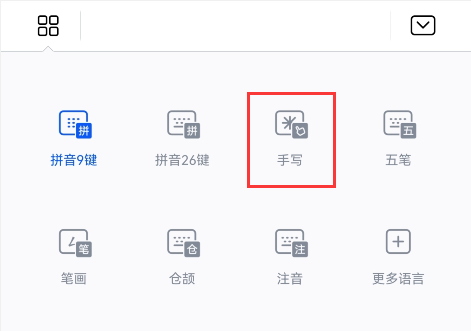
4、就可以开始使用手写输入法啦。

以上就是小编为大家整理的关于手写输入法怎么设置的具体内容,希望能对大家有所帮助。
Copyright ©2018-2023 www.958358.com 粤ICP备19111771号-7